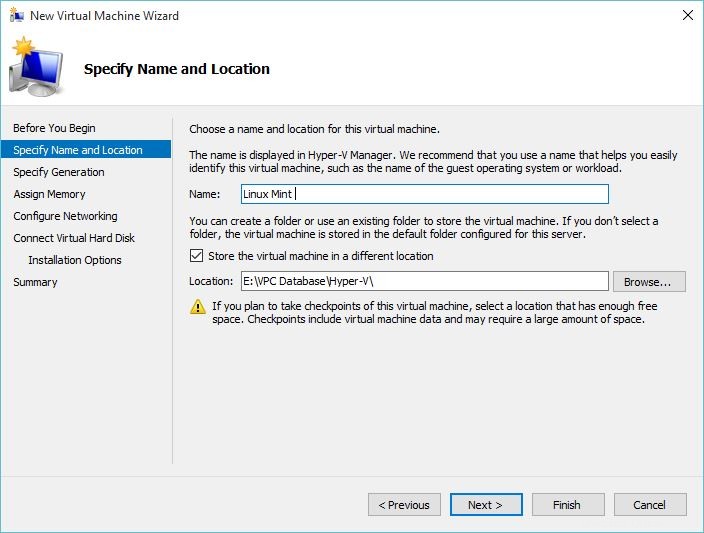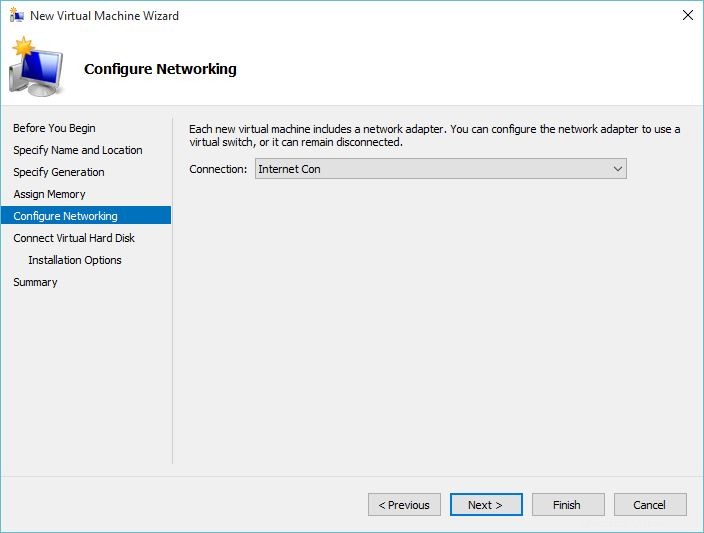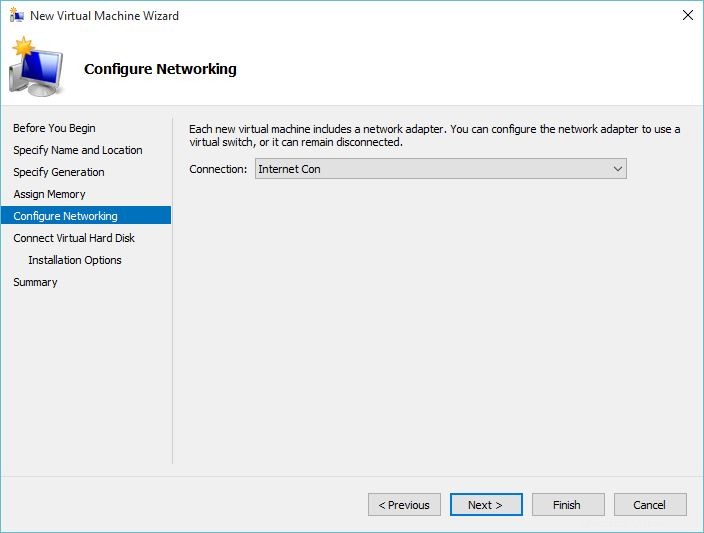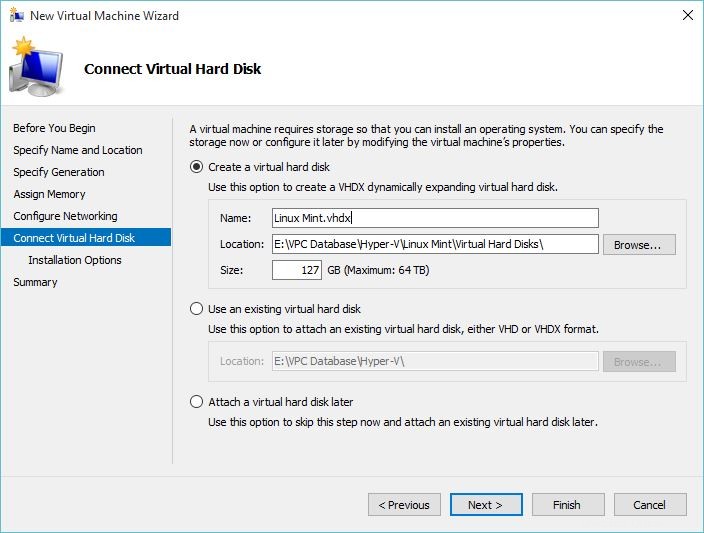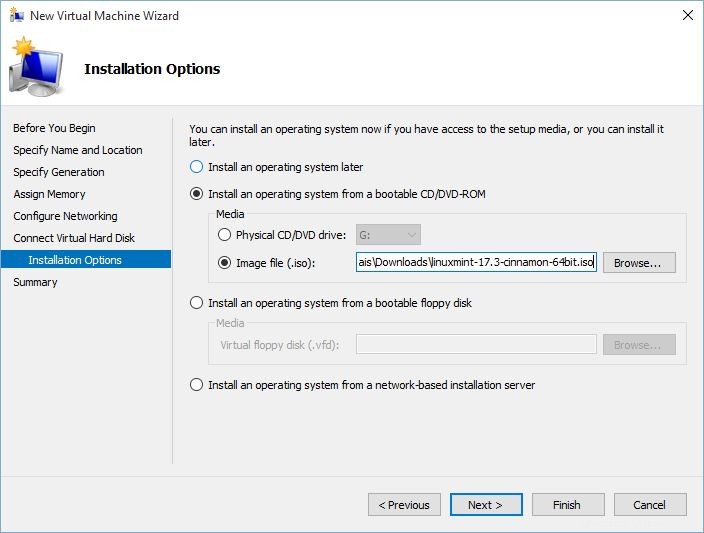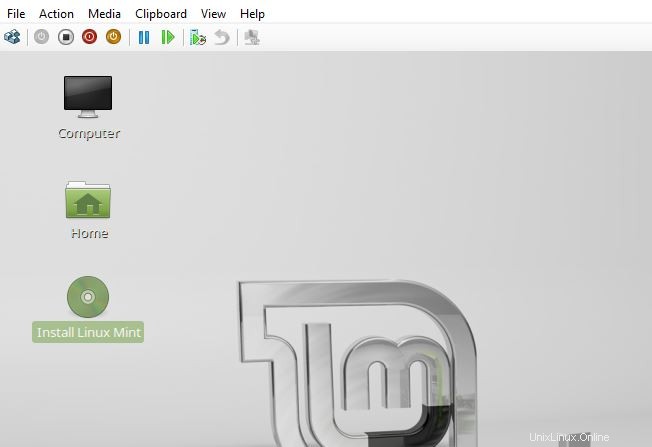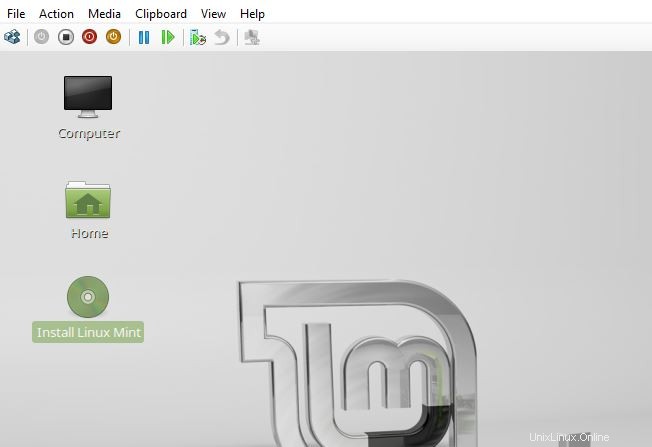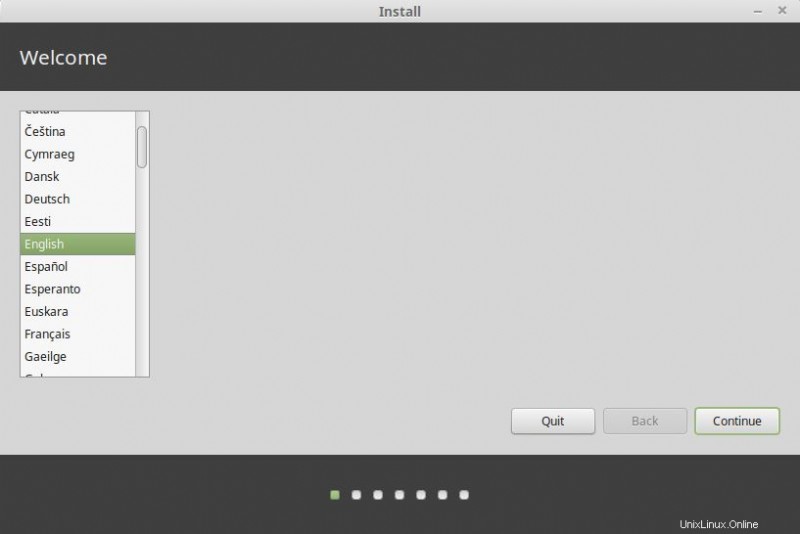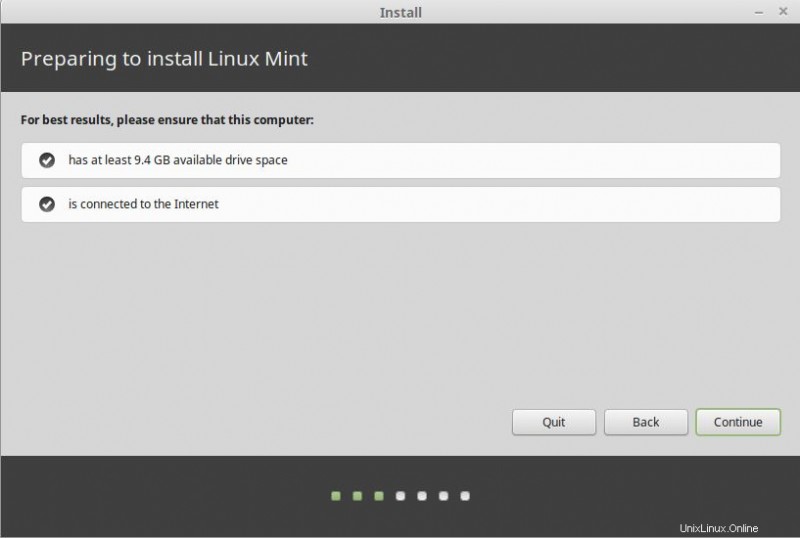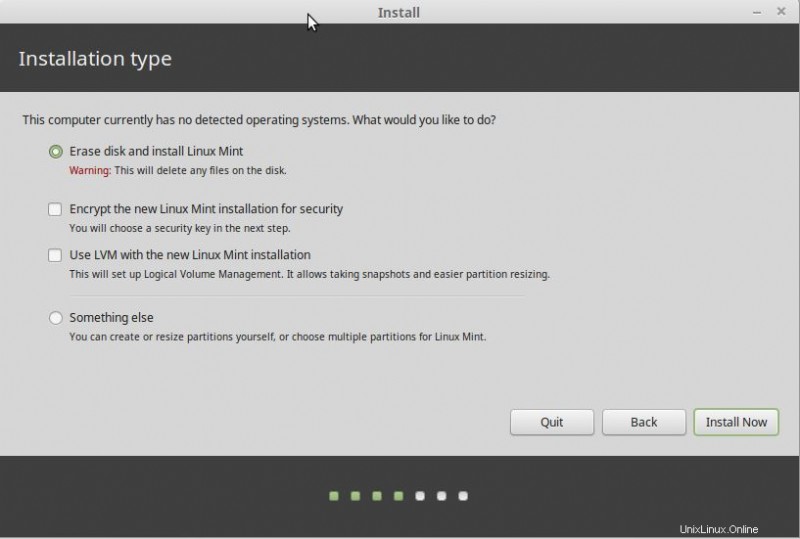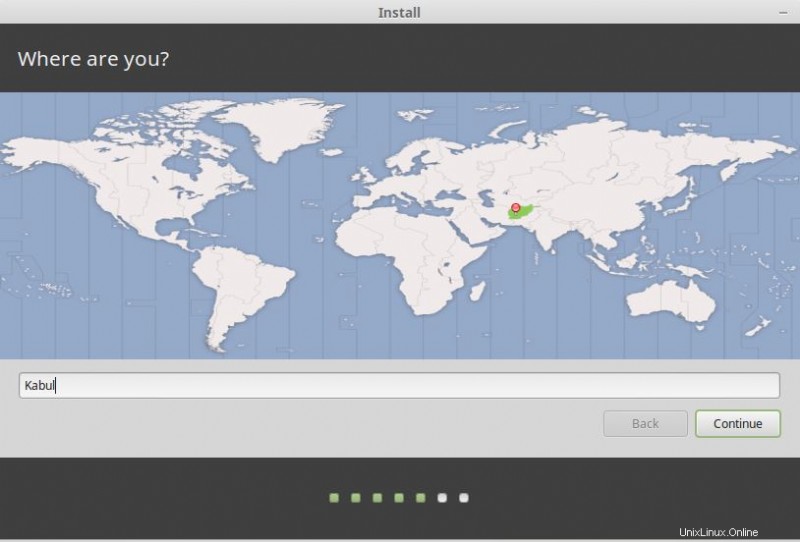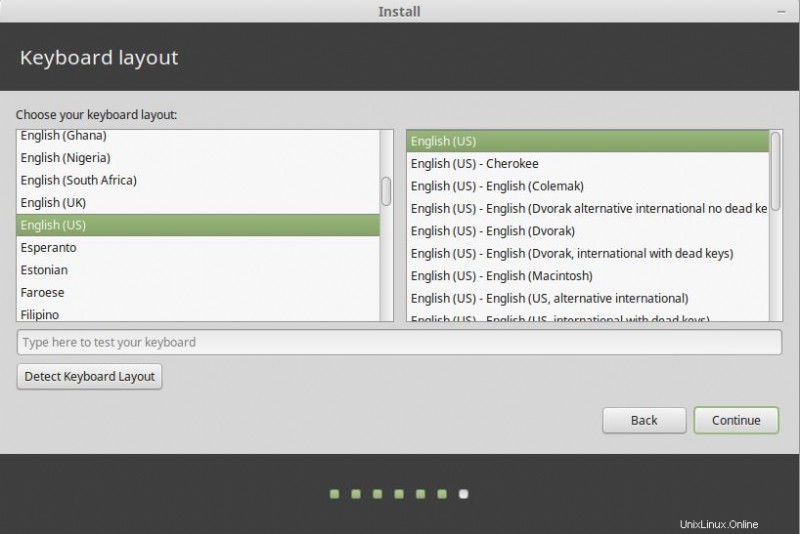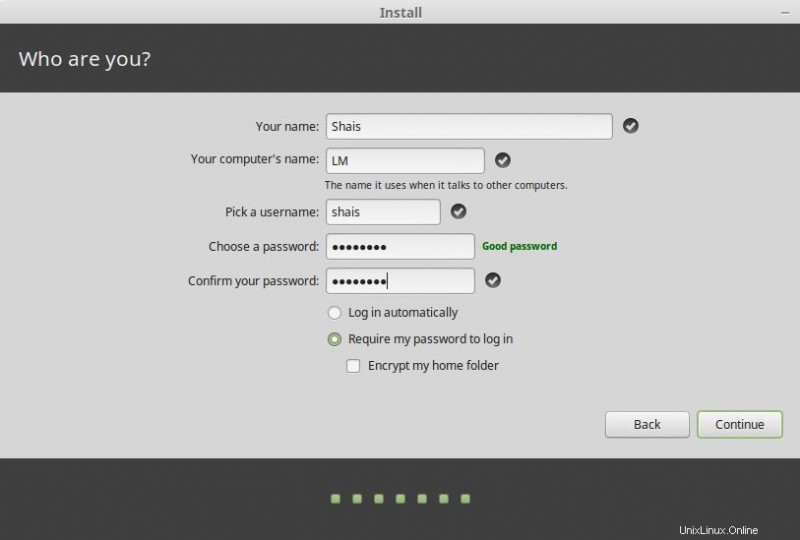La instalación de Linux Mint en Hyper-v es tan fácil como instalar Ubuntu Linux en Hyper-v. Es emocionante tener su sistema operativo favorito en su máquina con Windows 10 o instalar Linux Mint en Hyper-v. Pero su propia máquina host debe cumplir con los requisitos de la tecnología y el hardware de virtualización. Cuanto más necesite RAM y SSD calificado en su computadora portátil o de escritorio para que su computadora funcione cada vez más rápido.
- Mejor SSD para computadora portátil y de escritorio
- ¿Cómo actualizar HDD a SSD?
¿Qué es Linux Mint?
El propósito de Linux Mint es producir un sistema operativo moderno, elegante y cómodo que sea potente y fácil de usar. Linux Mint es la distribución de Linux de escritorio más popular y el tercer sistema operativo doméstico más utilizado detrás de Microsoft Windows y Apple Mac OS.
Algunas de las razones del éxito de Linux Mint son:
- Funciona desde el primer momento, con soporte multimedia completo y es extremadamente fácil de usar.
- Es gratuito y de código abierto.
- Está impulsado por la comunidad. Se alienta a los usuarios a enviar comentarios al proyecto para que sus ideas puedan usarse para mejorar Linux Mint.
- Basado en Debian y Ubuntu, proporciona alrededor de 30 000 paquetes y uno de los mejores administradores de software.
- Es seguro y fiable. Gracias a un enfoque conservador de las actualizaciones de software, un administrador de actualizaciones único y la solidez de su arquitectura Linux, Linux Mint requiere muy poco mantenimiento (sin regresiones, sin antivirus, sin antispyware, etc.).
Crear una máquina virtual Linux Mint en Hyper-v
Así que has entendido el uso y la popularidad de Linux Mint. Ahora intento instalar Linux Mint en Hyper-V. En primer lugar, debe descargar Linux Mint desde su sitio web oficial. Intenta descargar la última versión. He descargado la edición Cinnamon de 64 bits compatible con multimedia.
1. Abra Hyper-v en su Windows 10 y cree una nueva máquina virtual para Linux Mint. Si es nuevo con Hyper-v y no conoce la instalación de Hyper-v. Lea los artículos "Hyper-v para principiantes" y "Configuración de Hyper-v".
2. Para crear una máquina virtual, desde el lado derecho de Hyper-v, haga clic en Nuevo y seleccione Nueva máquina virtual . Escriba un nombre para Linux Mint y seleccione el directorio donde desea almacenar los archivos de Linux Mint y los archivos VHDx.
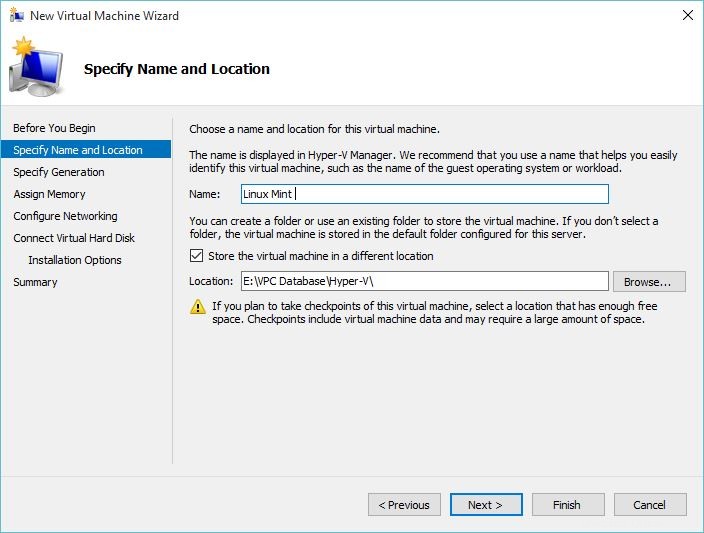
3. En Especificar generación seleccione la página Generación 1 y haga clic en Siguiente . La generación 1 admite un sistema operativo invitado de 32 y 64 bits, mientras que la segunda solo admite 64 bits y hardware más nuevo y funciones de virtualización.

4. Asigne suficiente RAM para su máquina virtual. Linux Mint no requiere más RAM, 1 GB será suficiente para ejecutarlo rápidamente en Hyper-v. Cuando asigne la RAM y seleccione Usar memoria dinámica para esta máquina virtual, haga clic en Siguiente .
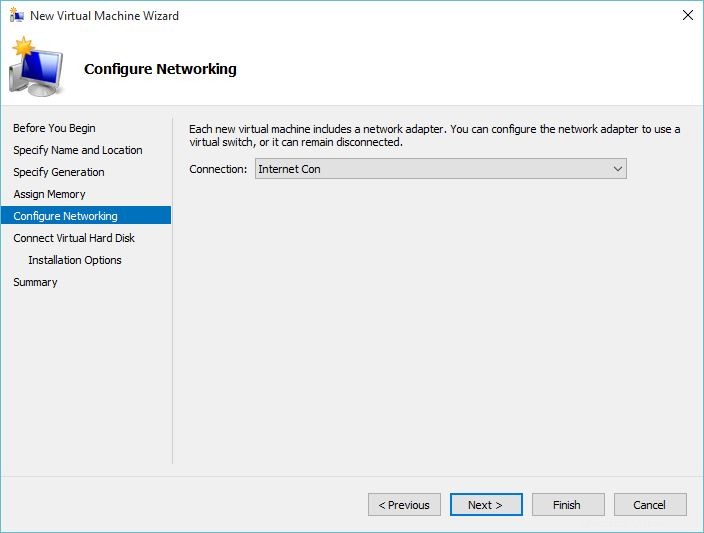
5. Seleccione el interruptor virtual en Configurar redes página. Requiere tener un conmutador virtual. Cree un conmutador virtual externo antes de crear una máquina virtual o también puede agregarlo más tarde.
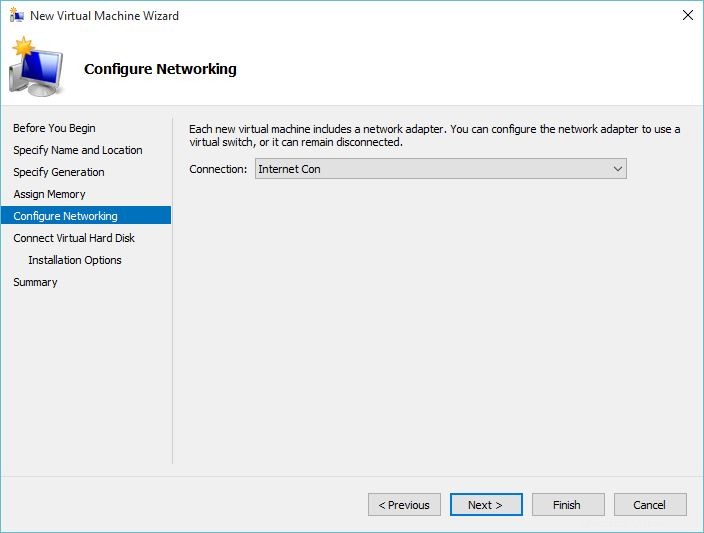
7. Para conectar un disco duro virtual, deje la configuración predeterminada y haga clic en Siguiente . Es un disco duro virtual dinámico y no usará los 127 GB completos.
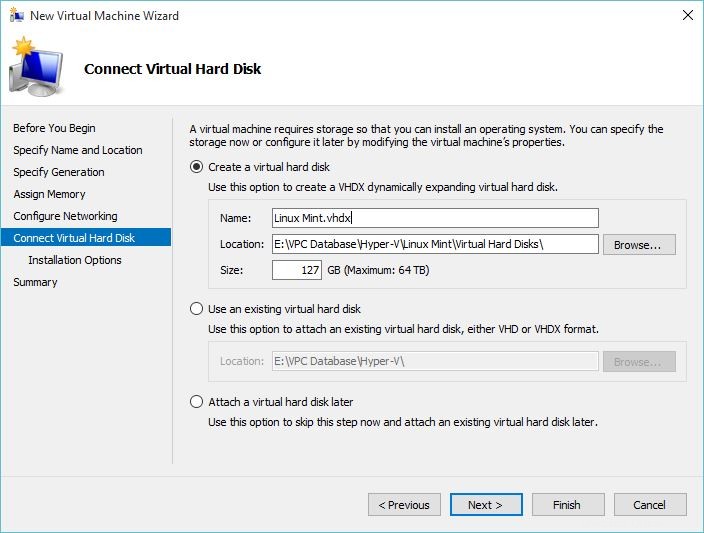
8. Seleccione las imágenes descargadas de Linux Mint para ver las opciones de instalación y haga clic en Siguiente . También puede instalarlo desde una unidad de CD/DVD, pero la mejor y más rápida opción es usar un archivo de imagen.
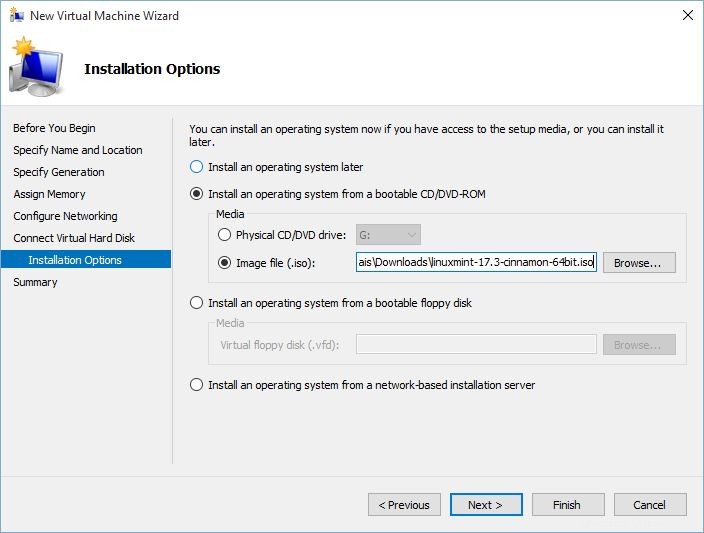
9. Finalmente, al completar el nuevo asistente de máquina virtual para Linux Mint, haga clic en Finalizar. Creará la máquina virtual Linux Mint.
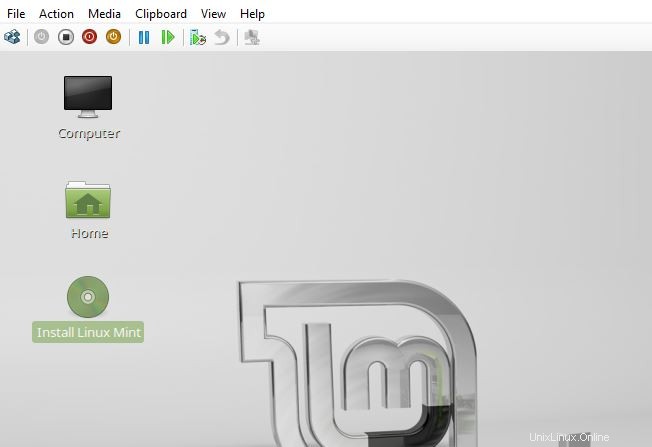
Finalmente, la máquina virtual Linux Mint se ha creado en Hyper-v. Así que instalemos Linux Mint en Hyper-v.
¿Cómo instalar Linux Mint en Hyper-v?
La máquina virtual Linux Mint está lista para instalar. Simplemente abra y haga clic en el botón Inicio en la máquina virtual. Deje que Linux Mint se inicie en modo en vivo.
1. En el escritorio de Linux Mint, haga doble clic en en Instalar Linux Mint .
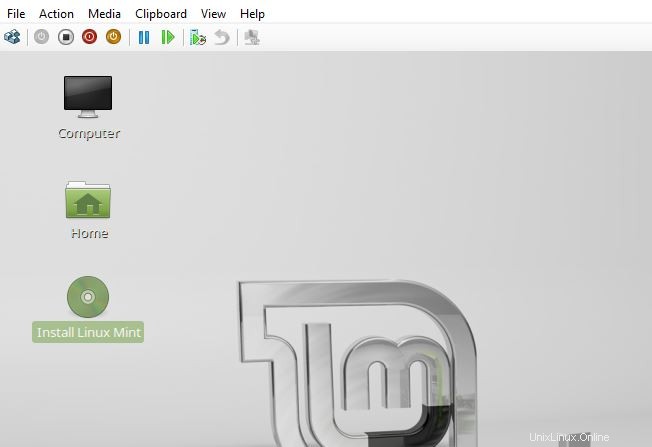
2. Seleccione el idioma del sistema y haga clic en Continuar . Este será el idioma de su sistema Linux Mint, así que intente seleccionar el correcto.
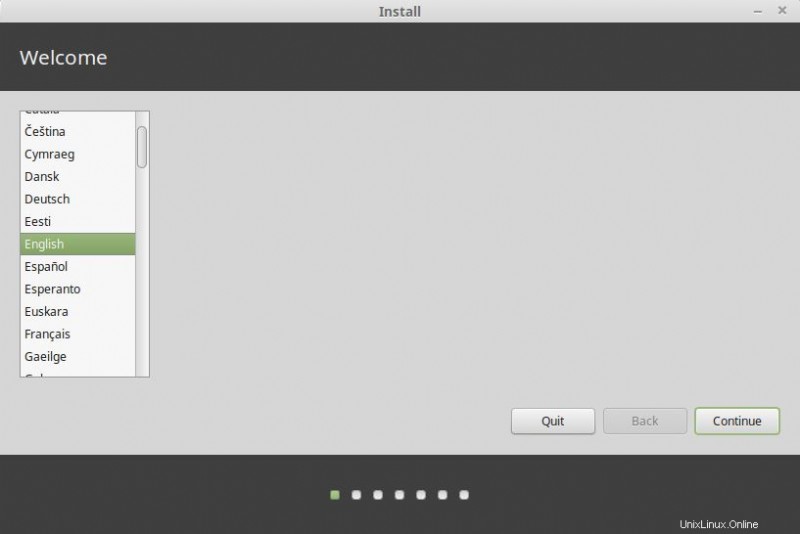
3. En la preparación para instalar Linux Mint, asegúrese de que el sistema tenga suficiente espacio en el disco duro y también esté conectado a Internet. Haz clic en Continuar a la página siguiente.
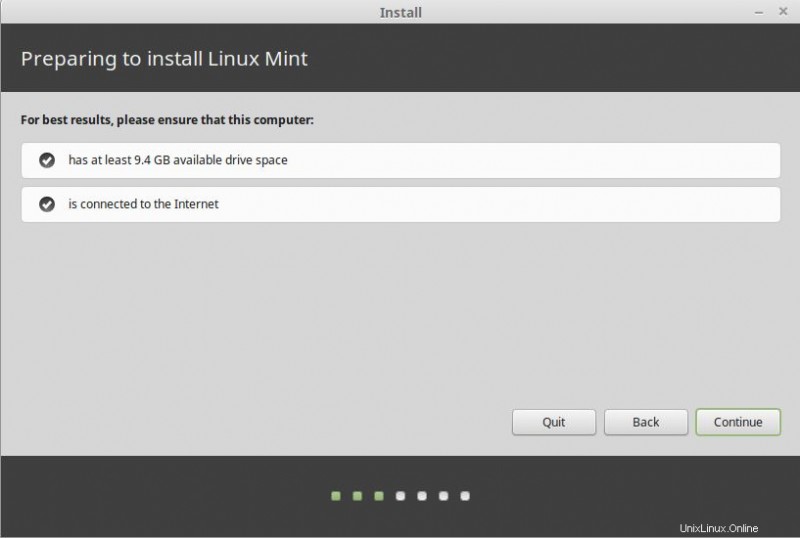
4. En la página Tipo de instalación, deje la configuración predeterminada y haga clic en Instalar ahora . Borrará todo el disco virtual e instalará Linux Mint. No seleccione esta opción cuando instale Linux Mint de arranque dual y Windows.
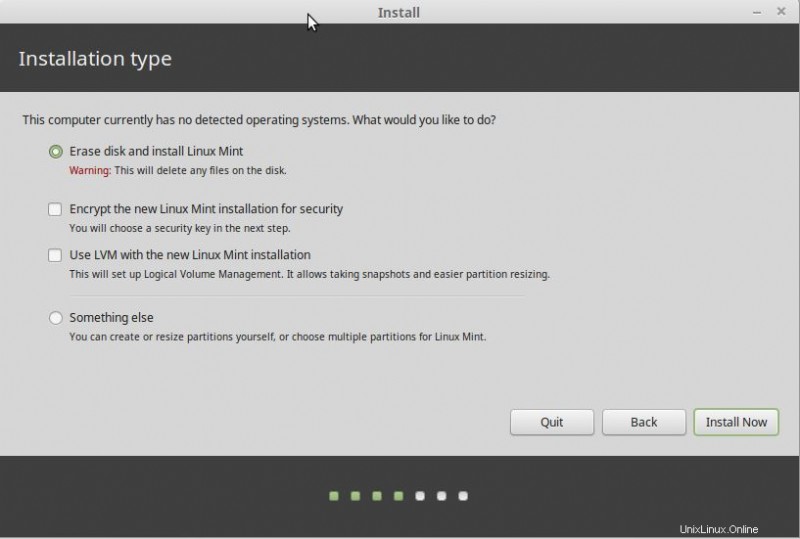
5. Seleccione la ubicación de su sistema y haga clic en Continuar. También puede cambiar esta opción más adelante.
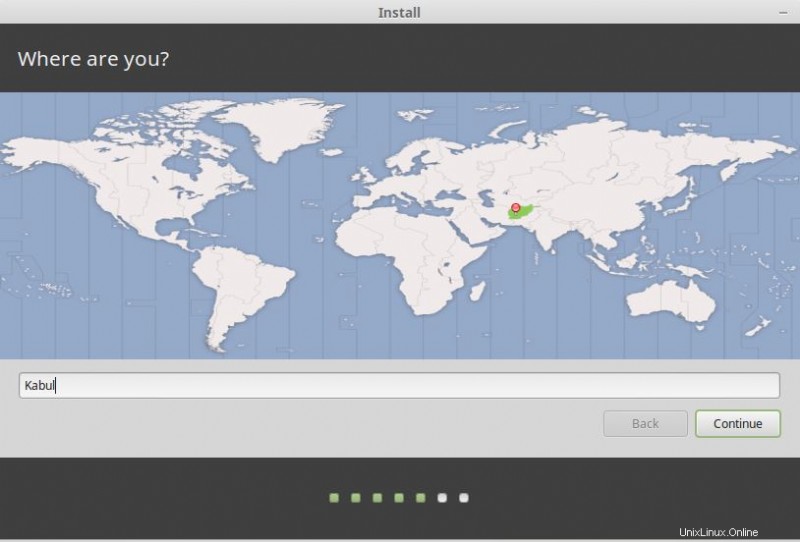
6. Seleccione el diseño del teclado y haga clic en Continuar. Es el teclado de escritura en su sistema Linux Mint. Así que seleccione el correcto y siga la instalación.
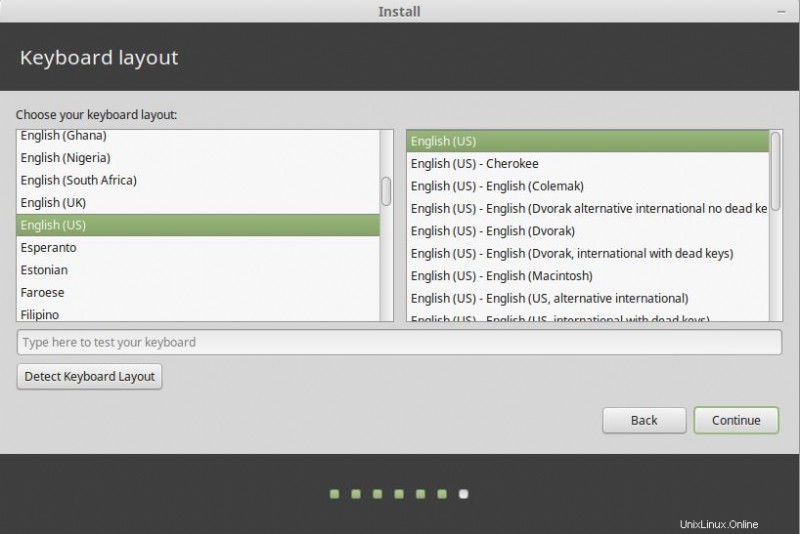
7. Escriba su nombre como nombre de usuario y seleccione un nombre de sistema breve y significativo y establezca una contraseña segura, luego haga clic en Continuar para iniciar la instalación.
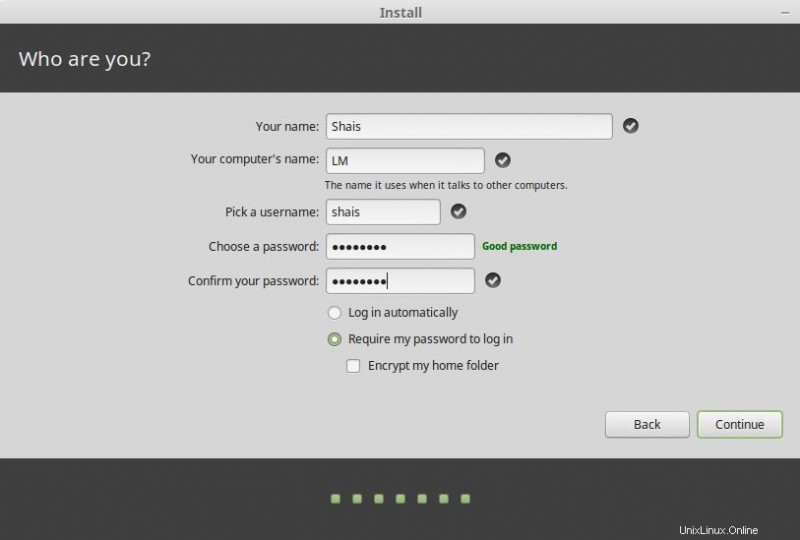
La configuración de la instalación ha finalizado. Intente completar la instalación y, finalmente, una vez que reinicie Linux Mint. Y háganos saber su pregunta sobre la instalación de Linux Mint en Hyper-v.